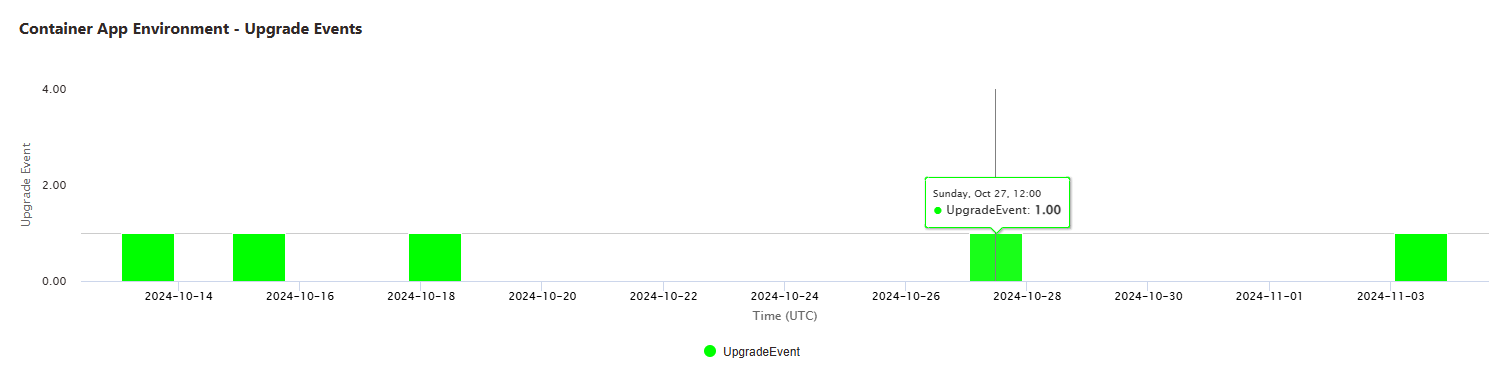Planerat underhåll av Azure Container Apps (förhandsversion)
Azure Container Apps är en fullständigt hanterad tjänst där plattforms- och infrastrukturuppdateringar regelbundet och automatiskt tillämpas på både komponenter och miljöer. Container Apps-uppdateringssystemet är utformat för att minimera effekten på dina appars prestanda under uppdateringar. Genom att definiera underhållsperioder kan du ange de mest fördelaktiga tiderna för ditt program.
Genom att definiera ett underhållsfönster kan du bestämma hur lång tid icke-kritiska uppdateringar ska tillämpas på containerappmiljön.
I följande tabell beskrivs skillnaden mellan tidpunkten för hur kritiska och icke-kritiska uppdateringar tillämpas på din miljö.
| Uppdateringstyp | beskrivning | Tidmätning |
|---|---|---|
| Kritiskt | Brådskande korrigeringar som innehåller uppdateringar som är viktiga för appens säkerhet och stabilitet. | När som helst |
| Icke-kritisk | Rutinmässiga säkerhetskorrigeringar, buggkorrigeringar och införandet av nya funktioner. | Om ett planerat underhållsperiod har definierats startar uppdateringarna endast under det tidsperioden. Om en underhållsperiod inte har konfigurerats kan uppdateringar tillämpas när som helst. |
Så här fungerar underhållsperioder
Om du vill styra tidpunkten för icke-kritiska uppdateringar kan du definiera ett veckovis tidsintervall för när uppdateringar tillämpas på din miljö. När du definierar ett underhållsperiod anger du en veckodag, en starttid i UTC-format och en varaktighet.
Tänk på följande faktorer:
Du kan bara ha ett underhållsfönster per miljö.
Den minsta varaktigheten för en underhållsperiod är 8 timmar.
Planerat underhåll är en valfri funktion med bästa förmåga som passar perfekt för miljöer med beroende program som söker ökad återhämtning. När det finns kritiska uppdateringar kan Container Apps tillämpa dessa uppdateringar utanför underhållsfönstret för att säkerställa säkerheten och tillförlitligheten för plattformen och dina program.
Stöd för underhållsperioder stöds i alla containerappar och jobb, förutom när de körs på förbrukningsarbetsbelastningsprofiler.
Minimera påverkan på dina program
I många fall kan du minimera effekten av plattformsuppdateringar på dina program genom att följa dessa metoder:
Tidsinställning: Skapa ett underhållsperiod som överensstämmer med organisationens tider med låg belastning.
Design: För att minimera stilleståndstiden följer du riktlinjerna för att skapa tillförlitliga containerappar, inklusive användning av tillgänglighetszoner och flera repliker.
Datahantering: Konfigurera dina appar och jobb så att de är tillståndslösa så att de startas om utan dataförlust.
Tillförlitlighet: När du skapar mikrotjänstprogram använder du mönster för återförsök och kretsbrytare för att hantera tillfälliga fel.
Lägg till ett fönster
Du kan lägga till en underhållsperiod i en miljö med maintenance-config add kommandot .
Innan du kör det här kommandot måste du ersätta platshållarna som omges av <> med dina egna värden.
az containerapp env maintenance-config add \
--resource-group <RESOURCE_GROUP> \
--environment <ENVIRONMENT_NAME> \
--weekday Monday \
--start-hour-utc 1 \
--duration 8
Tider i UTC-format uttrycks med 24-timmarsformatet. Om du till exempel vill att starttimen ska vara 13:00 start-hour-utc är 13värdet .
Uppdatera ett fönster
Du kan uppdatera underhållsfönstret för en miljö med maintenance-config update kommandot .
Innan du kör det här kommandot måste du ersätta platshållarna som omges av <> med dina egna värden.
az containerapp env maintenance-config update \
--resource-group <RESOURCE_GROUP> \
--environment <ENVIRONMENT_NAME> \
--weekday Monday \
--start-hour-utc 1 \
--duration 9
Tider i UTC-format uttrycks med 24-timmarsformatet. Om du till exempel vill att starttimen ska vara 13:00 start-hour-utc är 13värdet .
Visa fönsterkonfigurationen
Du kan visa en miljös underhållsperiod med maintenance-config list kommandot .
az containerapp env maintenance-config list \
--resource-group <RESOURCE_GROUP> \
--environment <ENVIRONMENT_NAME>
Ta bort ett fönster
Om du vill ta bort en miljös underhållsfönster använder du maintenance-config remove kommandot .
az containerapp env maintenance-config remove \
--resource-group <RESOURCE_GROUP> \
--environment <ENVIRONMENT_NAME>
Visa underhållshistorik
Om du har konfigurerat en underhållsperiod kan du se underhållsåtgärderna mot din miljö under de senaste 30 dagarna.
Använd följande steg för att granska underhållshistoriken i Azure Portal.
Öppna din Container Apps-miljö i Azure Portal.
Välj Diagnostisera och lösa problem.
I fönstret Diagnostisera och lösa problem kan du visa det konfigurerade underhållsfönstret och uppgraderingshändelserna som inträffade under den senaste månaden. När du hovra musen över staplarna i diagrammet kan du se starttiden för varje uppgraderingshändelse.
Att tänka på
Planerat underhåll är kostnadsfritt under förhandsversionen.